Este artículo explora el proceso de ejecutar comandos en la instancia EC2 de forma remota. AWS Systems Manager es una herramienta de administración que le permite obtener información operativa y tomar medidas sobre los recursos de AWS de forma segura y a escala. AWS Systems Manager es un producto de nivel siempre gratuito. La instancia EC2 que crea en este tutorial es elegible para el nivel gratuito.
Entonces, comencemos con la creación de una instancia EC2 primero.
Paso 1: Cree una instancia EC2
El primer paso es crear una instancia EC2 que será administrada por AWS System Manager.
1. Inicie sesión en su cuenta de AWS. Seleccione el servicio AWS EC2 y haga clic en Iniciar instancia.
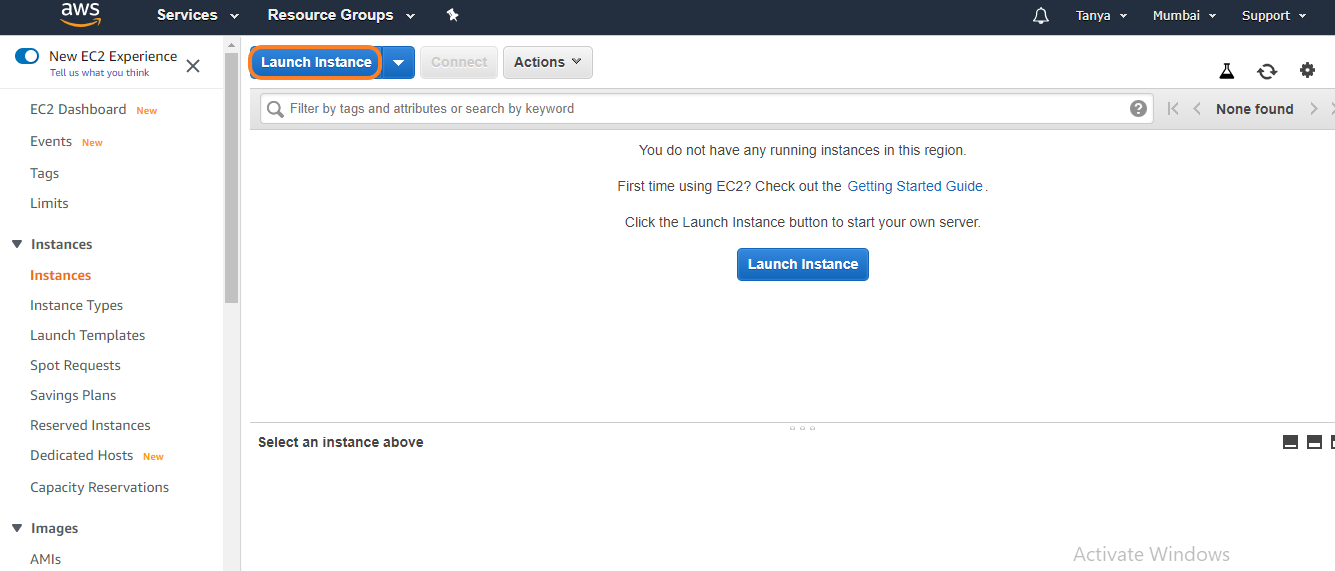
2. Seleccione la imagen de máquina de Amazon (AMI). Debe seleccionar la AMI base de Amazon Linux con fecha 2017.09 o posterior, que incluye Systems Manager Agent de forma predeterminada. (Hemos utilizado la versión 2018.03 aquí)
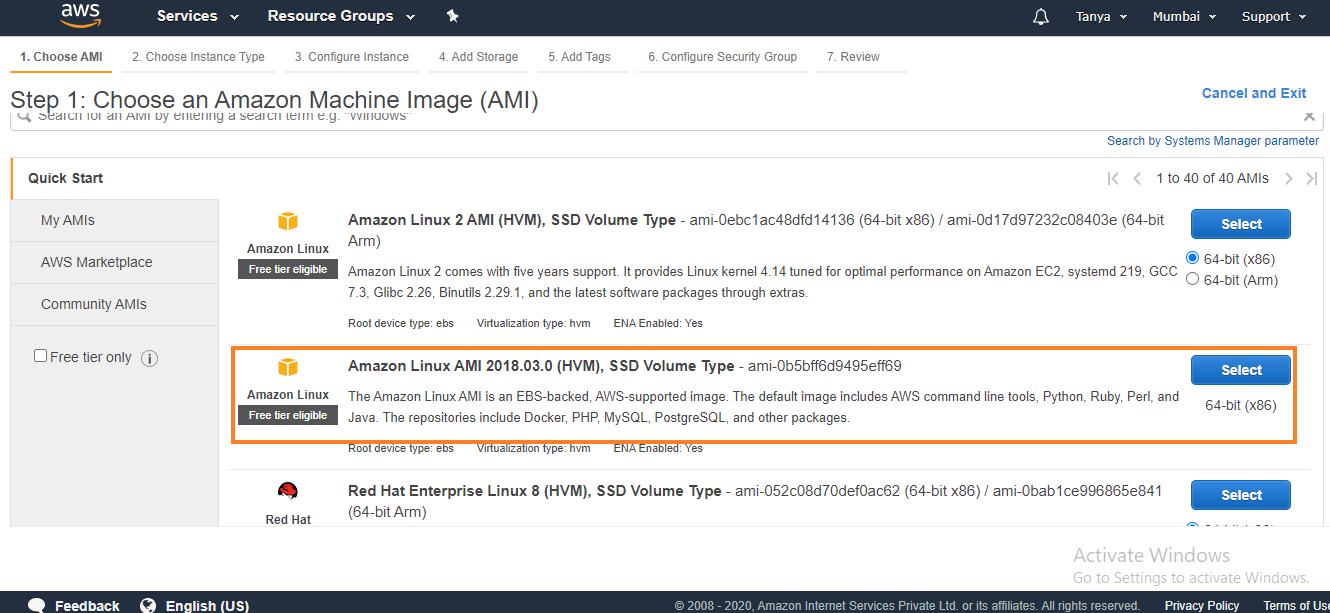
3. Ahora elija su tipo de instancia. Para evitar cargos por este experimento, podemos usar el tipo de instancia t2 micro que está disponible en el nivel gratuito. Haga clic en Revisar y lanzar .
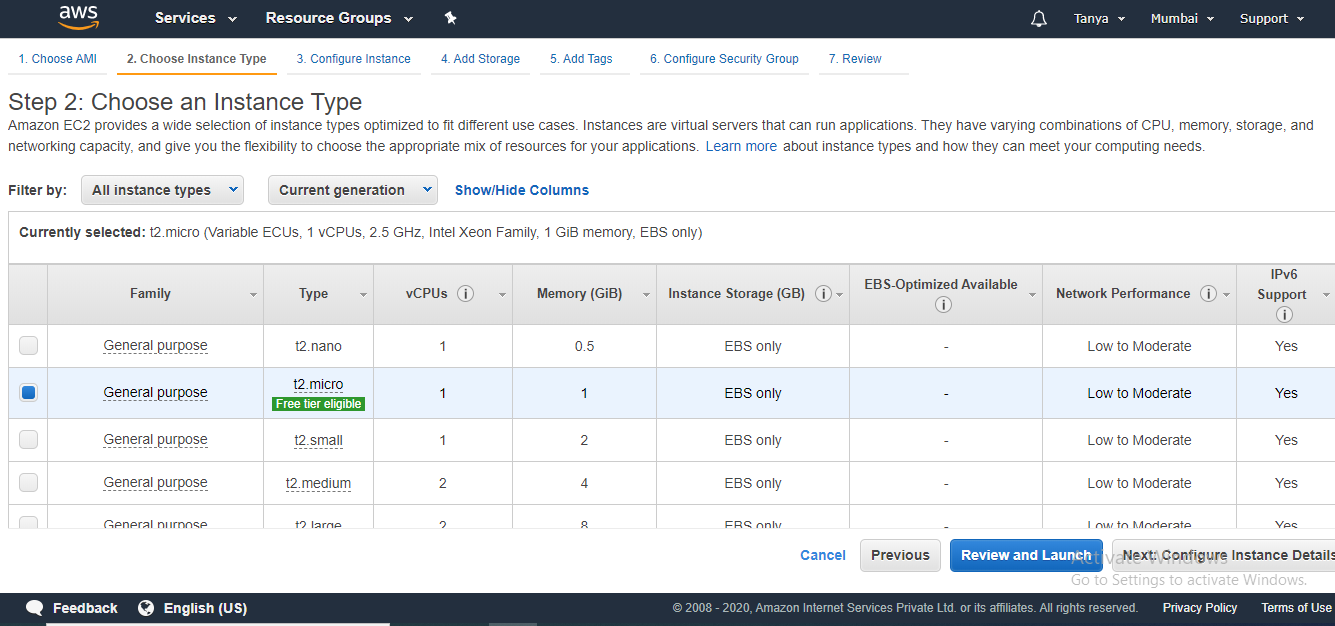
4. En la página siguiente, en el menú desplegable de funciones de IAM, elija la función EnablesEC2ToAccessSystemsManagerRole que creó anteriormente. Elija Revisar y lanzar .
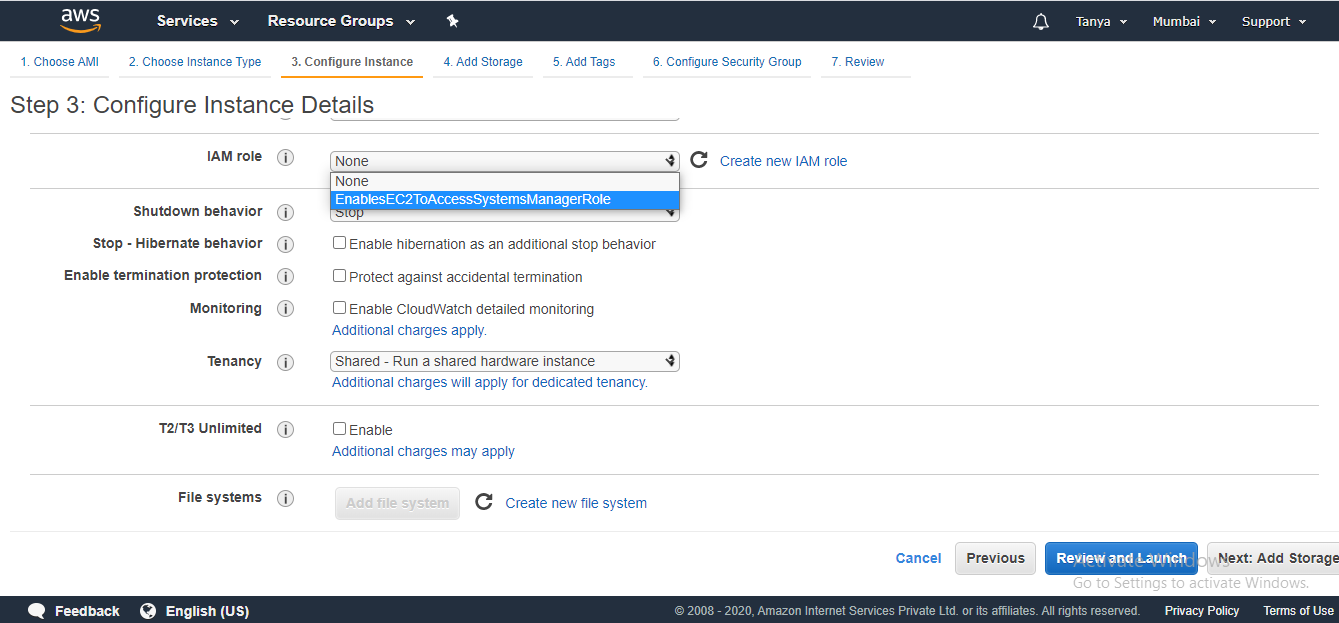
5. Después de revisar cuidadosamente los detalles de su instancia, haga clic en iniciar .
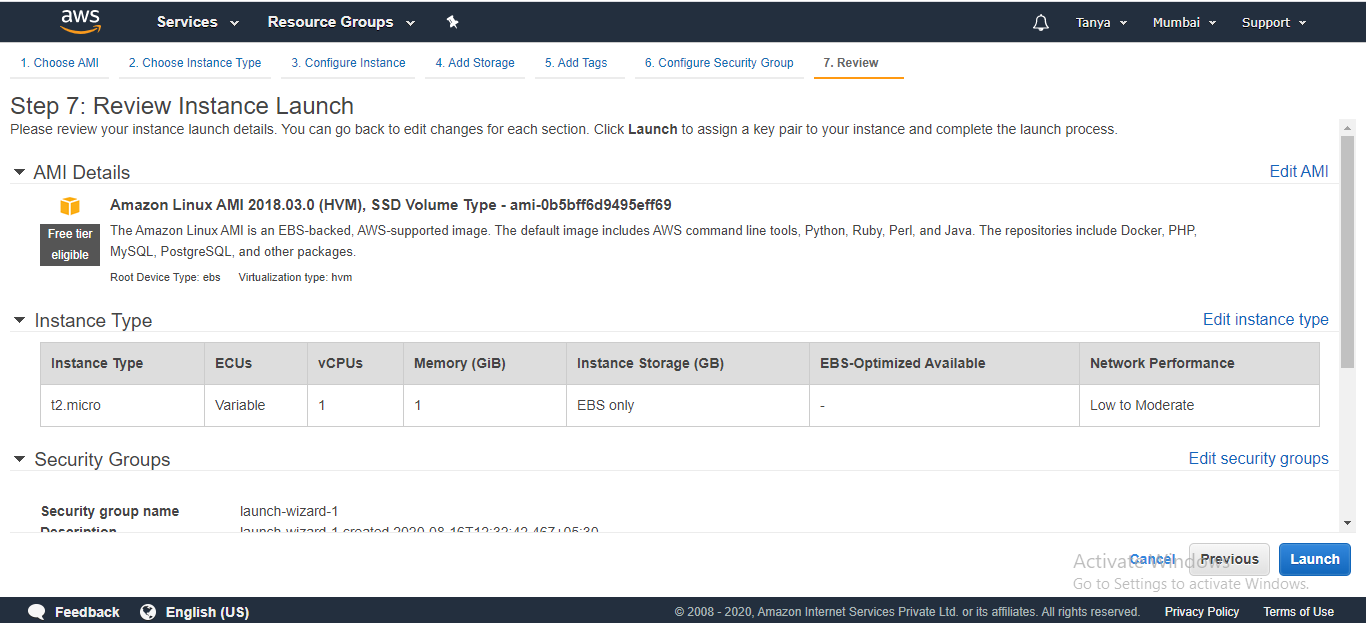
6. A continuación, generalmente debe agregar un par de claves a su instancia EC2, pero no necesitará un par de claves para usar Systems Manager para ejecutar comandos de forma remota. En el menú desplegable Elegir un par existente , elija Proceder sin un par de claves y marque la casilla de verificación que dice: Lo reconozco. A continuación, seleccione Instancia de lanzamiento .
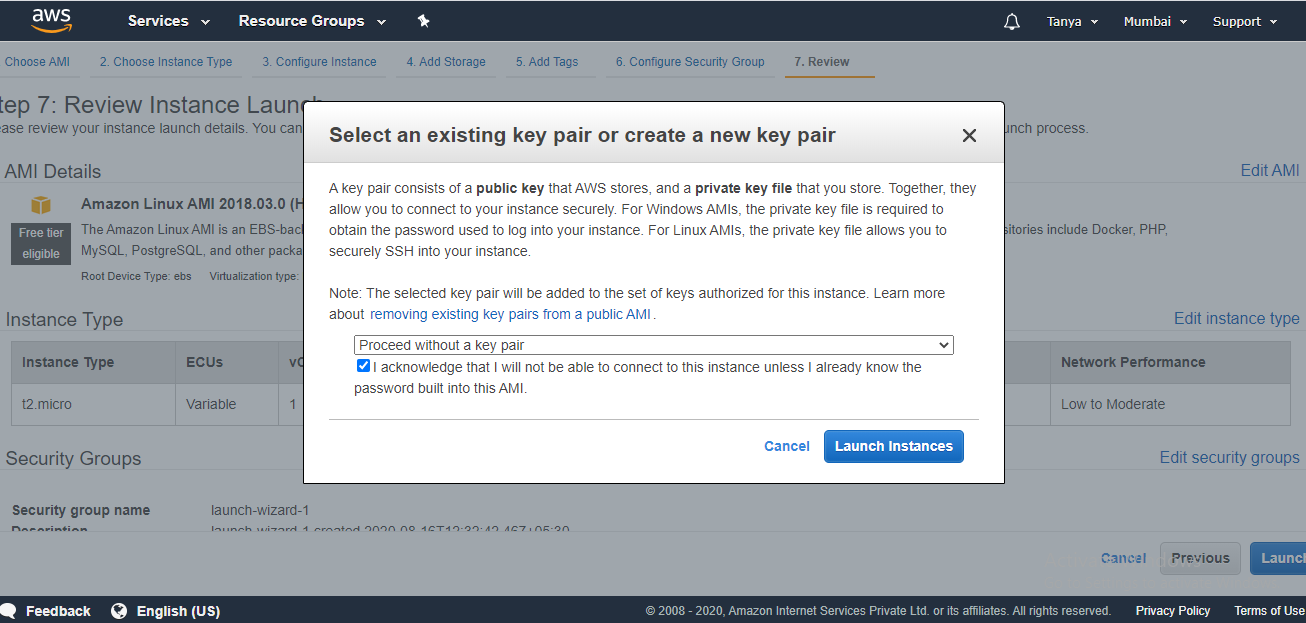
Paso 2: Cree un rol de administración de acceso e identidad (IAM)
Para crear un rol que utilizará AWS System Manager, tendremos que crear un rol de IAM configurado para el mismo. Para crear un rol de IAM, siga estos pasos básicos.
1. Abra la consola de IAM en https://console.aws.amazon.com/iam
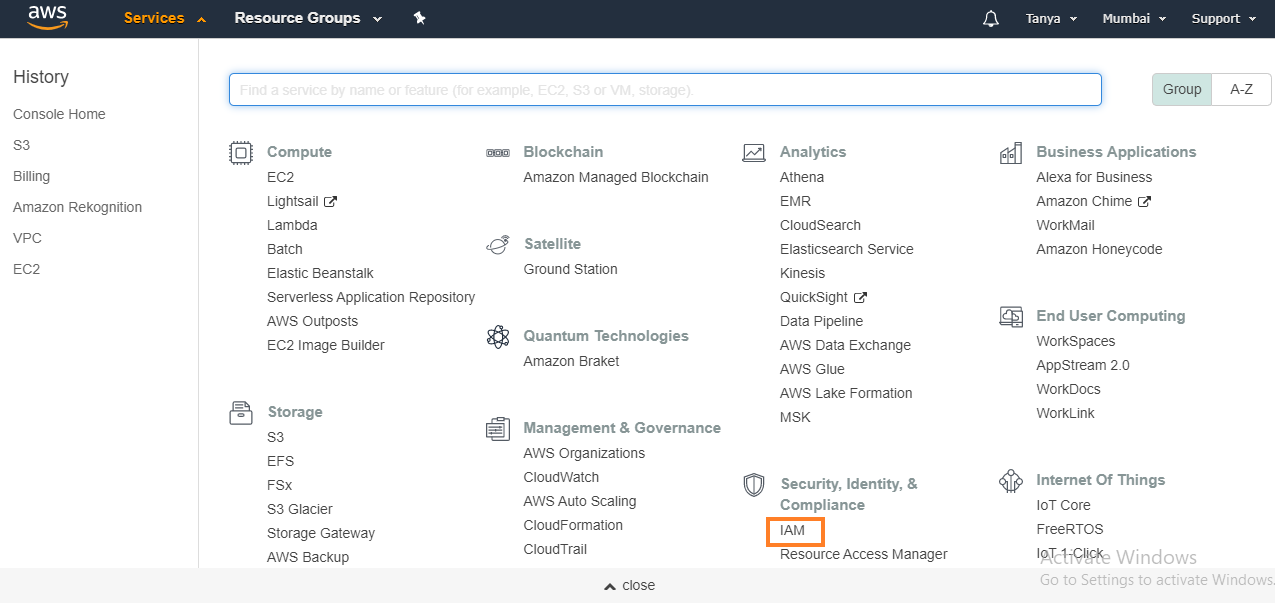
2. A la izquierda, haga clic en Funciones y, a continuación, haga clic en Crear función .
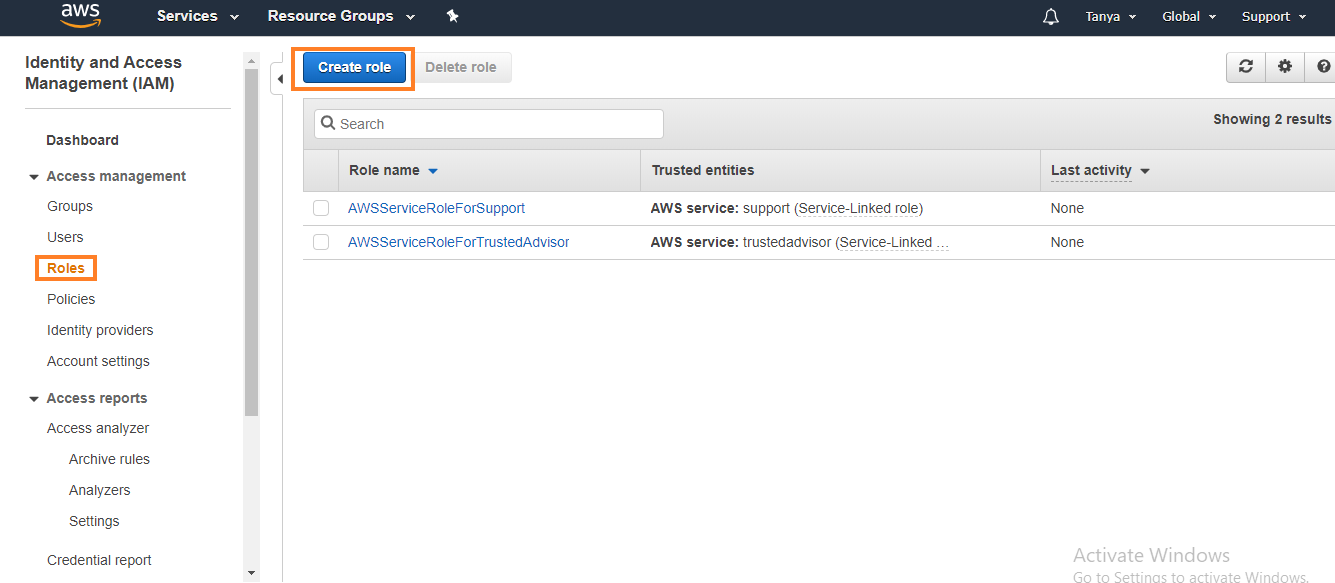
3. En la página siguiente, elija EC2 y luego haga clic en Siguiente: Permisos.

4. En la página siguiente, aparecerá una barra de búsqueda en la que escriba AmazonEC2RoleforSSM , aparecerá una lista de políticas, haga clic en la política AmazonEC2RoleforSSM y haga clic en siguiente: Etiquetas
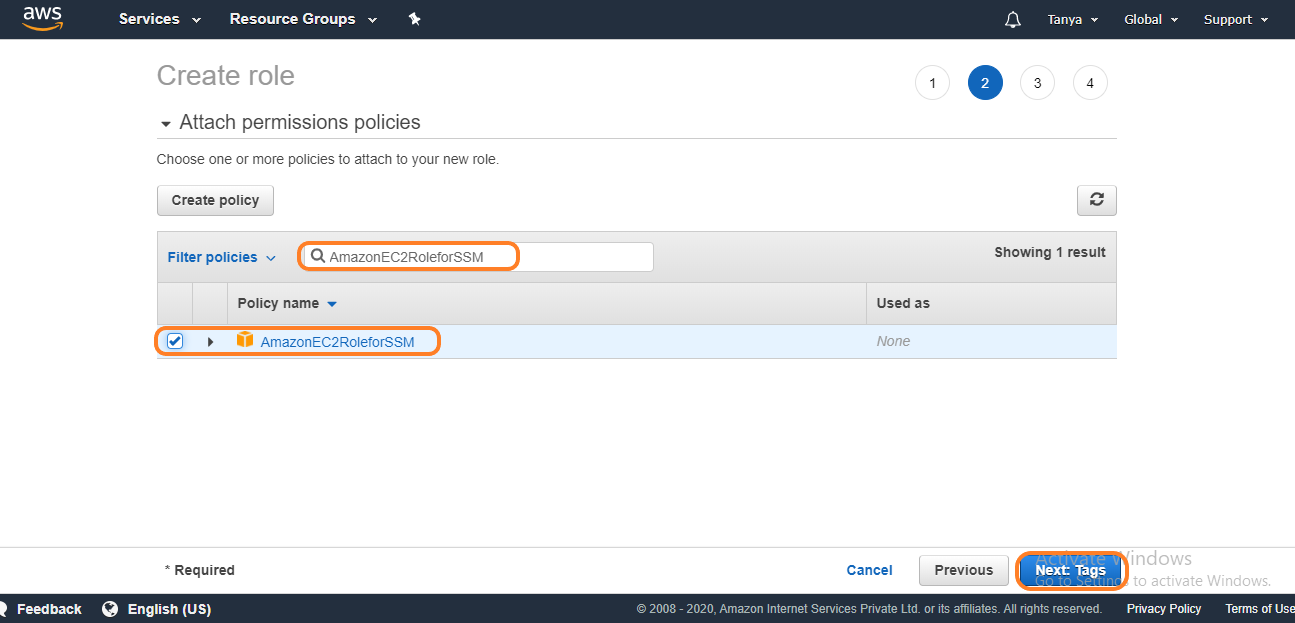
5. Las etiquetas son opcionales, si no desea agregar etiquetas, haga clic en siguiente . Después de esto, aparecerá una página de revisión donde deberá escribir el nombre y la descripción del rol . Después de revisar, haga clic en crear rol.

Step 3: Run System Manager
1. Abra el servicio System Manager en la consola de AWS. En la columna del lado derecho, debajo de Instancias y Nodes , haga clic en Instancia administrada.
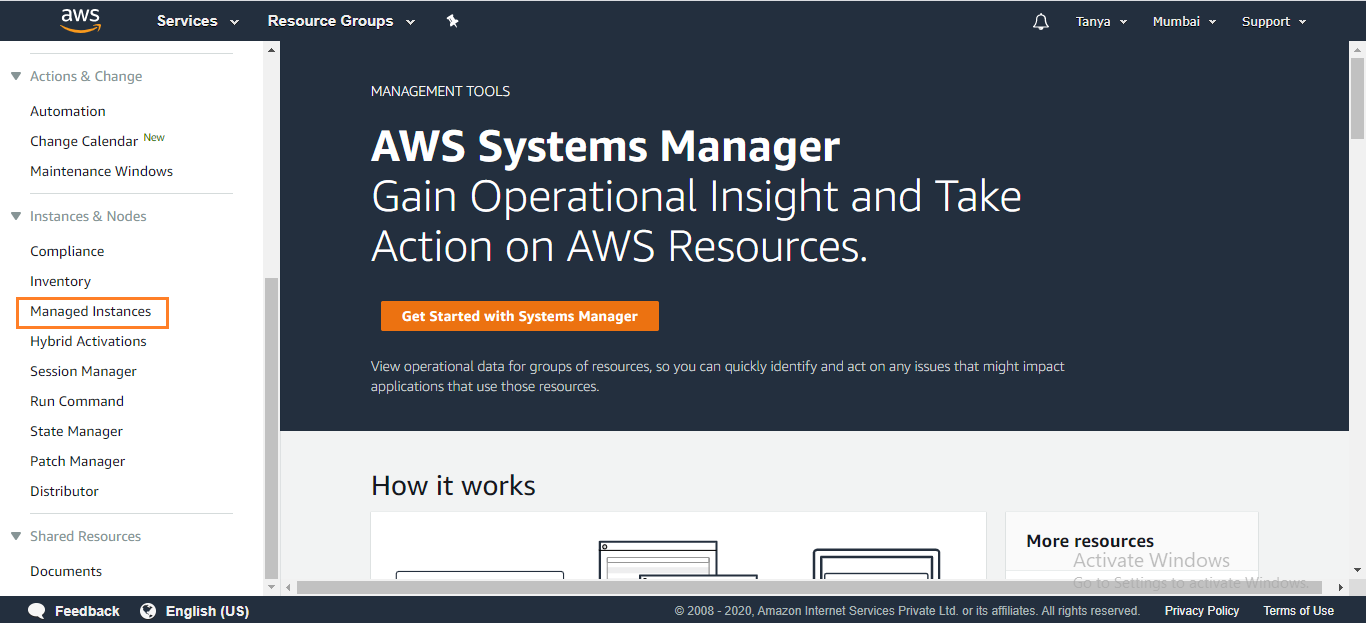
2. En la página Instancias administradas, en el menú desplegable Acciones , seleccione Ejecutar comando .
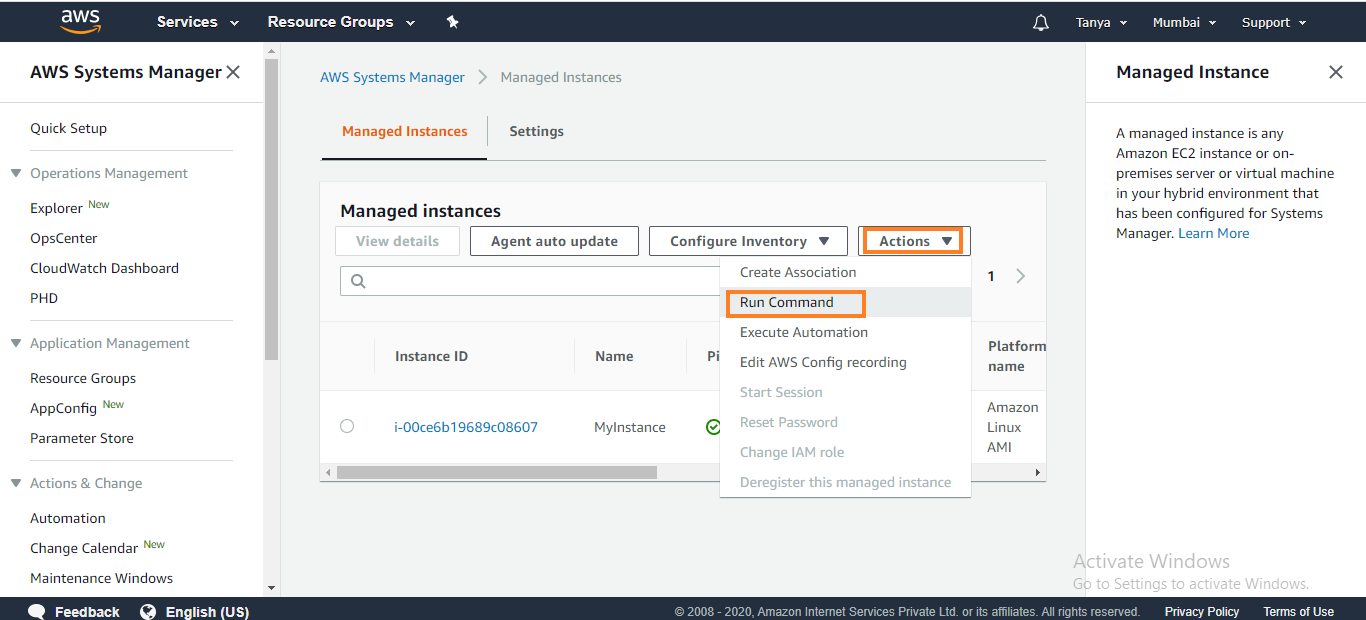
3. En la página Ejecutar un comando, haga clic en la barra de búsqueda y seleccione Prefijo del nombre del documento , luego haga clic en Igual y escriba AWS-UpdateSSMAgent. Ahora haga clic en el botón a la izquierda de AWS-UpdateSSMAgent. Este documento actualiza el agente de Systems Management en esa instancia.
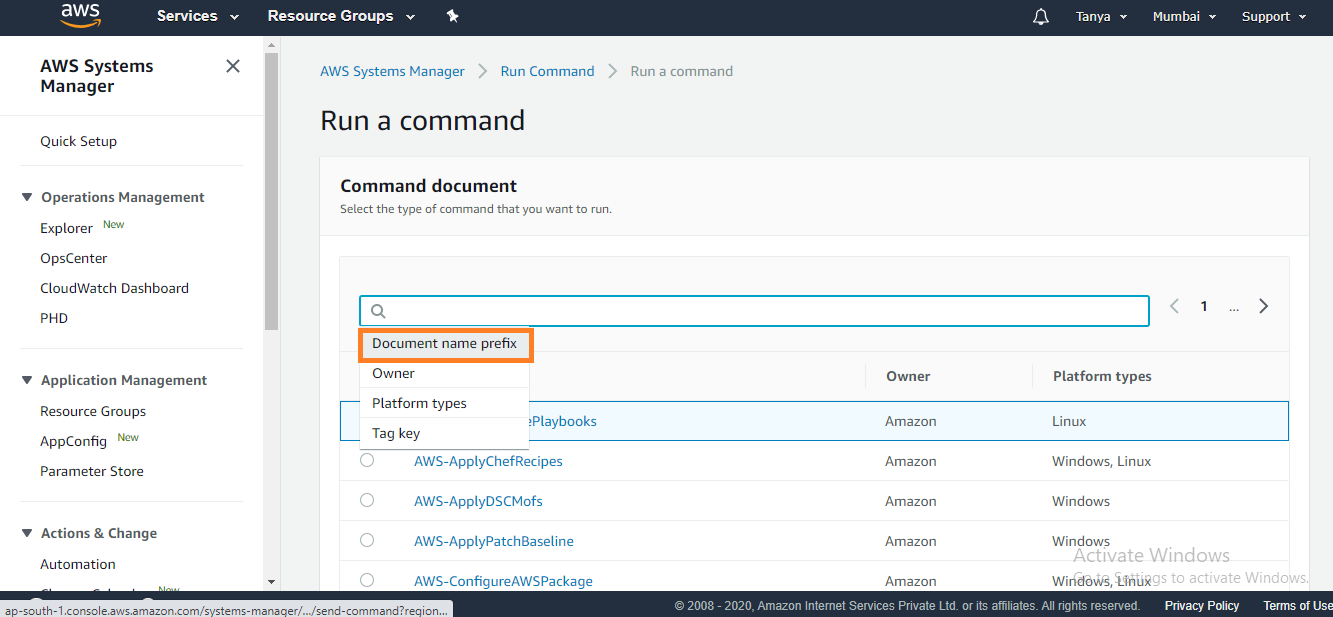
4. Desplácese hacia abajo hasta el panel Destinos y haga clic en la casilla de verificación junto a su instancia EC2 administrada.
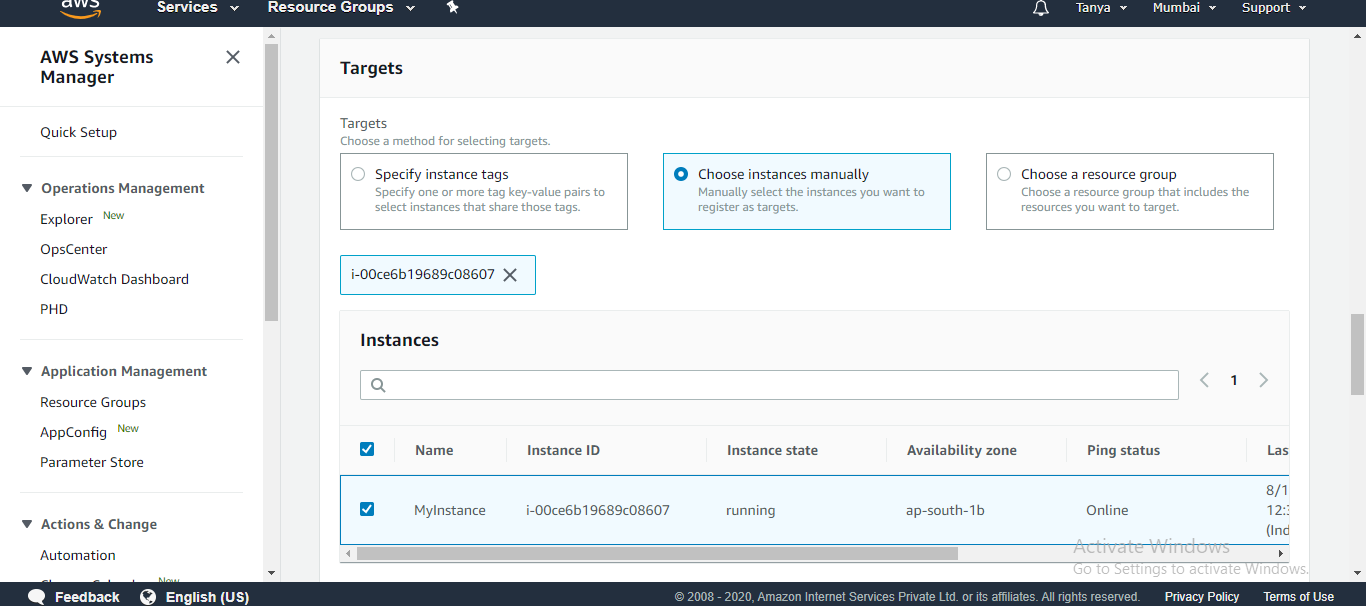
5. Desplácese hacia abajo y seleccione Ejecutar .
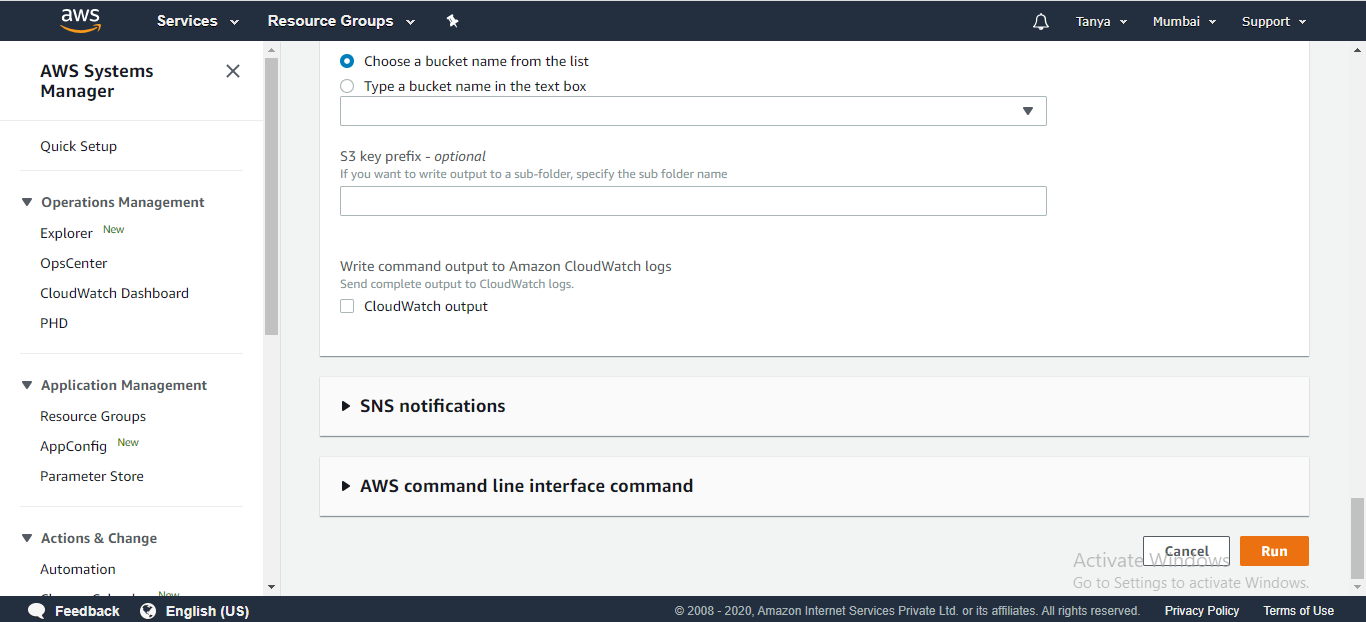
A continuación, verá una página que documenta la ejecución activa del comando que proporcionó y el éxito general en verde.
Publicación traducida automáticamente
Artículo escrito por tanyadrona y traducido por Barcelona Geeks. The original can be accessed here. Licence: CCBY-SA